Làm thế nào thay đổi tên hiển thị trên Zalo
Khi lần đầu đăng nhập, Zalo sẽ cho phép chúng ta đồng bộ tài khoản từ Google hoặc từ Facebook hoặc cũng có thể bạn đặt 1 tên nào đó. Sau một thời gian sử dụng, bạn muốn thay đổi lại tên hiển thị trên Zalo. Vậy thì làm thế nào?
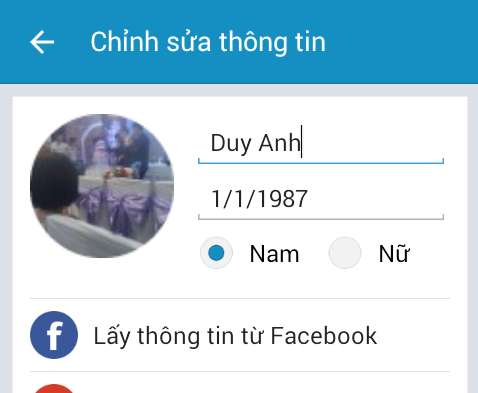
Nhiều người không muốn để tên Zalo trùng với tên facebook hoặc google. Số khác thích đặt lại tên Zalo để cute hơn, đáng yêu hơn. Hoặc muốn đặt lại tên Zalo để khác đi, để không ai trên mạng biết được mình.
Thay đổi tên hiển thị Zalo đơn giản thôi
- Bạn nhìn lên trên cùng, phía bên phảiZalo. Nơi có biểu tượng 3 chấm, bạn click vào đó. Tiếp đến Click vào tên Zalo của bạn

- Màn hình mới hiện ra, bạn nhìn lên trên cùng phía bên phải. Nơi có biểu tượng 3 sọc ngang, bạn click vào đó.

- Màn hình mới hiện ra, bạn chọn vào dòng Thông tin
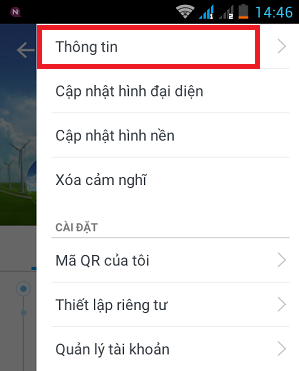
- Màn hình mới hiện ra, bạn chọn đổi thông tin

- Màn hình mới hiện ra. Ở màn hình này, Zalo cho phép bạn sửa tên hiển thị. Ngoài ra, bạn cũng có thể sửa ngày tháng năm sinh và giới tính. Hãy chọn 1 tên hiển thị thật đáng yêu để ghi vào nhé. Sau khi đổi lại tên xong, bạn cần nhấn nút cập nhật để Zalo nhận tên mới.
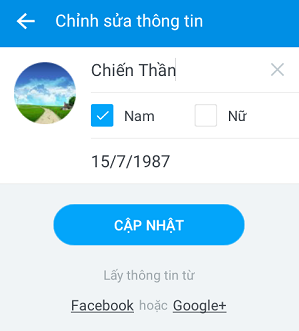
- Một số trường hợp, có thể Zalo xử lý hơi lâu nên Zalo chưa nhận ngay tên mới của bạn. Hãy hãy đợi 1 chút, hoặc nhấn thêm 1, 2 lần nút cập nhật thì bạn sẽ nhận được thành quả thôi. Tên Zalo của bạn đã được thay đổi.
Đến đây, bạn đã thực hiện thành công việc đổi tên hiển thị trên Zalo rồi đấy.
Từ khóa tìm kiếm:
- Cách thay đổi tên hiển thị Zalo
- Thay đổi tên hiển thị Zalo
- Làm thế nào thay đổi tên Zalo

Bình luận